-Метки
PNG алкогольные коктели бесалкогольные коктели борщи бутерброды видео урок всё для днева гадание гарнир генератор генераторы градиент для фотошопа десерты и выпечка дизайн для дневника дисерт и выпичка до и после фотошопа до_и_после_фотошопа : лето. осень. зима. завтраки закрутка закуска из птицы блюда интересное интересные сайты как разукрасить свою страницу как разукрасить свою страницу. картинки кисти кисти для photoshop кисти для фотошопа клипарт клипарты для коллажей клипы и мр3 коктейль коллаж кофе кулинария кулинария видео кулинария. линеечки множество разных ссылок на любой вкус мясные блюда нейл-арт новенькие ссылки овощные блюда окрошки оформление днева оформление дневника очумелые ручки! переводчик страниц пироги и пирожки плагин плагин для фотошоп поделки поздравления на все случании полезно знать полезные и прикольные ссылки для души полезные ссылки дневник помощь блогеру. прически программы рамочка для текста рамочки рамочки для текста рамочки для фото рисование рукоделие рулеты и котлеты рыбные блюда салаты секреты красоты скрап - набор сладости соусы спиртные коктели стили для фотошопа стили фотошоп супы текстуры текстуры для фотошоп тосты украшение блюд украшение для страниц уроки по фотошопу уроки фотошоп уроки фотошоп видео уроки фотошоп. фильмы фоны для photoshop фоны для сайтов и ваших страничек фоны для фотошопа фото монтаж фотошаблон фотошоп фотошоп видео чай часики часы часы и календари шрифт для фотошопа язІки
-Цитатник
СЫР В КЛЯРЕ - (1)
СЫР В КЛЯРЕ 3 плавленых сырка, 2 яйца, 4 ст.л. муки, щепотка соды, 100 мл молока, 1 л р...
Рулетики блинные "Закусочные" - (0)Рулетики блинные "Закусочные" Для блинов: Майонез 250 гр Яйцо 5 шт Крохмал 1 ст л Д...
КАРМАШКИ С ГРИБАМИ "ВКУСНЯШКИ" - (1)КАРМАШКИ С ГРИБАМИ "ВКУСНЯШКИ" Картошка 1 кг Грибы 300 гр Яйца 2 шт Мука 100 гр Мас...
Книги - шаблон Photoshop - (0)Книги - шаблон Photoshop Книги - шаблон Photoshop 1 psd | 300dpi | 3543 x 2951 | 20,6 M...
Торт «Сникерс» - (3)Торт «Сникерс» Для коржей: 3 яйца 1 ст сахара 3 ст. л сметаны 1 ч.л. п...
-Музыка
- Лунная соната в обработке Марка Субботина
- Слушали: 83512 Комментарии: 4
- Катя Чехова 2008 и Vortex Involute - Жизнь
- Слушали: 7490 Комментарии: 0
- Летим - исп. Стас Михайлов, Zara(автор слов и музыки Стас Михайлов )
- Слушали: 16810 Комментарии: 0
- Только мой Александра Радова
- Слушали: 4618 Комментарии: 0
- Akon feat. Snoop Dogg-I Wanna Fuck You Dirty
- Слушали: 80 Комментарии: 1
-Поиск по дневнику
-Статистика
Принцип создания анимации - Вращение спирали |
Цитата сообщения EgoEl
принцип создания анимации - Вращение спирали
Вот что у нас получится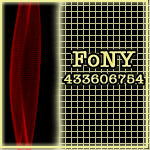
Вот что у нас получится
| Комментировать | « Пред. запись — К дневнику — След. запись » | Страницы: [1] [Новые] |




















